Rėmelių pridėjimas naudojamas norint pridėti dokumentą asmenybės arba paryškinti bet kurią jo dalį, izoliuoti antraštes ir pan. Tai galima padaryti naudojant specialius teksto redaktorius.
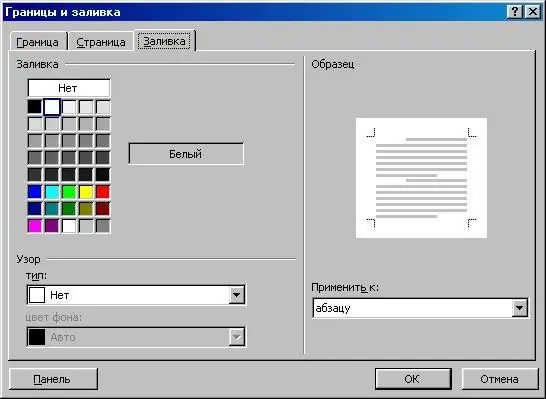
Būtinas
„MS Office Word“
Nurodymai
1 žingsnis
Atsisiųskite ir įdiekite „Microsoft Office Word“ar jos „Open Office“atitikmenį į savo kompiuterį, jei to dar nebuvo padaryta. Veikimo principas bus maždaug tas pats, skirtumas tas, kad laikui bėgant „Microsoft“kūrėjų programą reikės suaktyvinti ir įvesti licencijos raktą.
2 žingsnis
Įdiegtame teksto rengyklėje atidarykite dokumentą, kuriam norite pridėti rėmelį. Jei jis dar nebuvo sukurtas, įveskite jo pagrindinį tekstą į programą, išsaugokite, padarykite kopiją, suformatuokite savo nuožiūra, tik tada pridėkite rėmelį. Tai daroma senesnių „Microsoft Office Word“versijų formatavimo meniu. Jei turite 2007 m. Ar naujesnę programą, raskite šį elementą paskutiniame programos skirtuke.
3 žingsnis
Pasirinkite meniu punktą „Borders and Fill“. Nurodykite rėmelio tipą savo nuožiūra. Lauke su pavadinimu „Taikyti …“pasirinkite rėmelio dydį, palyginti su dokumentu, jo dalimi ar puslapiu. Nurodykite likusius parametrus ir pritaikykite juos.
4 žingsnis
Jei jums reikia redaguoti ar pašalinti rėmelį iš teksto, tame pačiame meniu, esančiame skirtuke tipo nustatymai, pasirinkite parinktį „Nėra“arba pakeiskite parametrus, kaip jums atrodo tinkama. Tais atvejais, kai reikia pridėti neįprastą rėmelį, kurio šablonas nenaudojamas standartiniame „MS Office Word“įrankių rinkinyje, naudokite makrokomandų rinkinį, kuris yra atsisiunčiamas iš specialių interneto svetainių.
5 žingsnis
Tais atvejais, kai negalite pakeisti dokumento ar puslapio (bet kurio redaguojamo elemento) rėmo, įsitikinkite, kad jis buvo sukurtas naudojant atitinkamą meniu punktą. Jei kyla problemų ištrinant ar redaguojant dokumento rėmelį, naudokite nespausdinamų simbolių ir teksto failo struktūros rodymo funkciją. Prieš redaguodami dokumentą, pabandykite visada sukurti kopiją ir dirbti su ja.






